Trong công việc của văn phòng Excel là ứng dụng rất quen thuộc, trong các bảng tính luôn có những công thức nhưng vì một lý do nào đó bạn muốn ẩn công thức này đi, hôm nay chúng tôi sẽ giúp bạn ẩn đi công thức trong Excel 2007, 2010, 2013.
Bước 1: Mở File bảng tính Excel cần ẩn công thức, bôi đen bảng tính. Bấm chuột phải lên vùng bôi đen và chọn Format Cells
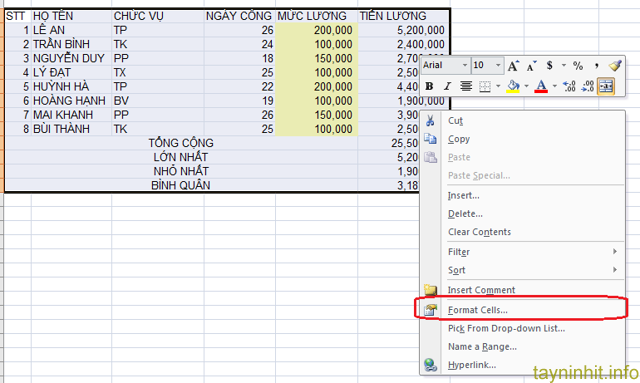
Bước 2: Bảng Custom Lists xuất hiện --> chọn vào Tab Protection -> tiến hành bỏ đánh check đi ở Locken -> bấm OK.
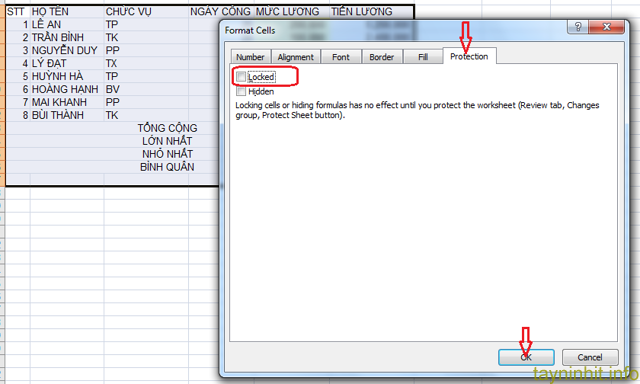
Bước 3: Bạn chọn vào ô chứa công thức muốn ẩn, bấm chuột phải lên bảng muốn ẩn công thức và chọn Format Cells
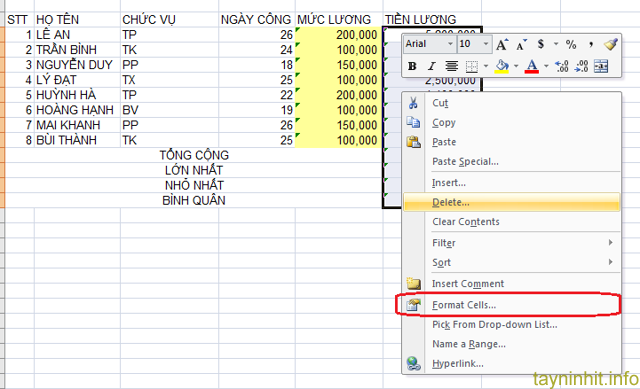
Bước 4: Bảng Custom Lists xuất hiện --> chọn vào Tab Protection --> tiến hành đánh dấu check ở Locken và Hiden --> bấm OK
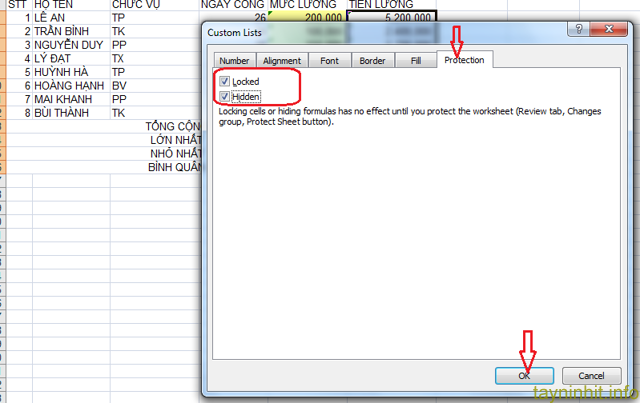
Bước 5: Trở lại giao diện bạn vào Tab Review chọn tiếp chức năng Protect Sheet để đặt mật khẩu cho ô có công thức ẩn này
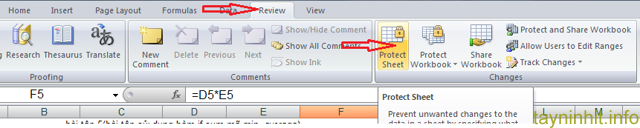
Bước 6: Một bảng mới xuất hiên bạn gõ mật khẩu vào ô Password to unprotect sheet -->bạn bấm OK để tiếp tục
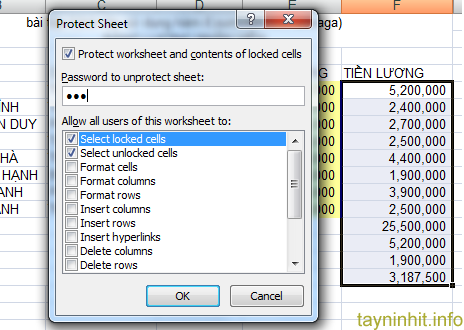
Bước 7: Bảng xác nhận mật khẩu bạn gõ lại rồi bấm OK để hoàn tất.
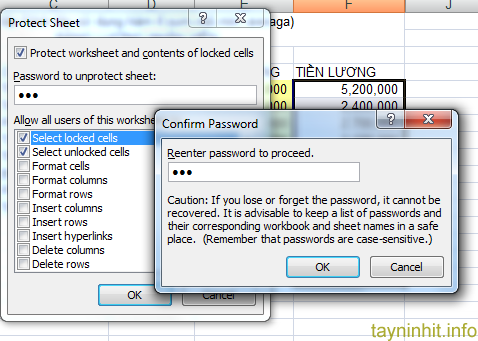
Bước 8: Trở lại bảng tính và xem kết quả.
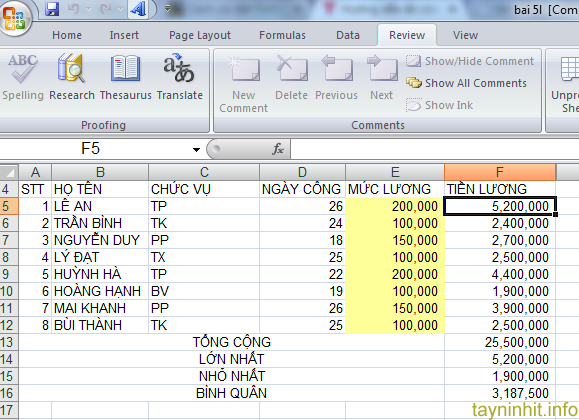
Như vậy chúng ta đã hoàn thành cách ẩn công thức trong Excel 2007 rồi đó, còn lại Excel 2010, 2013 chúng ta làm tương tự nhé!
Xin cảm ơn và chúc các bạn thành công !